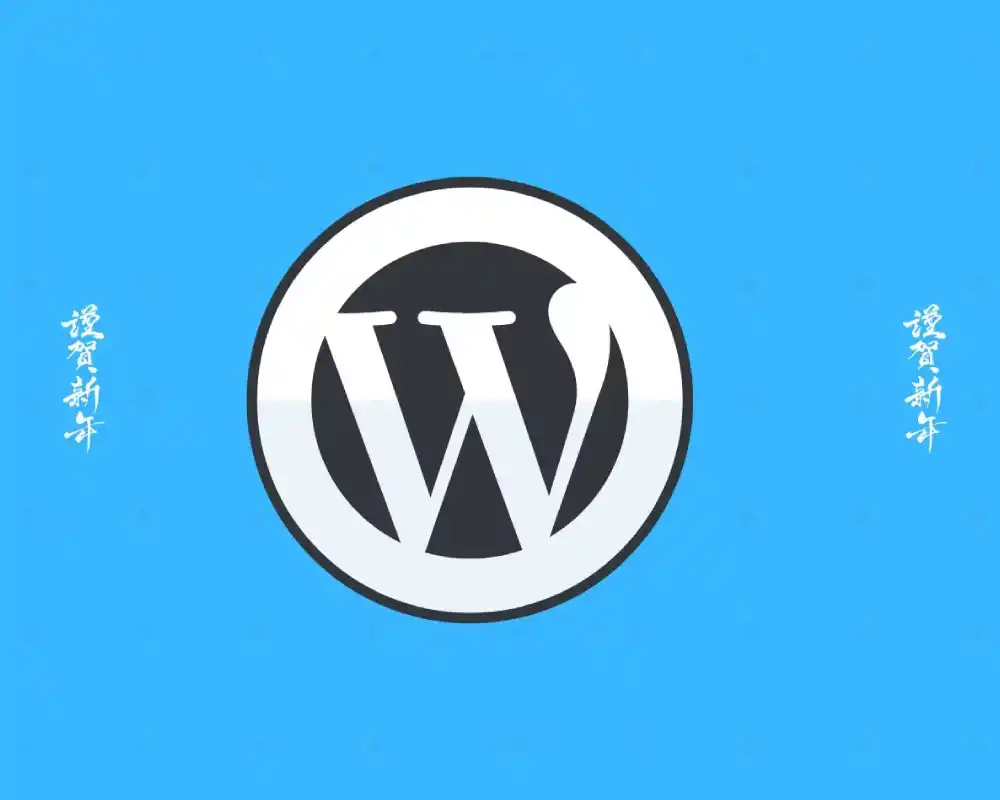Çok uzun süredir WordPress Japonca ve Çince index sorunu ve tehdidi ile karşı karşıyayız. WordPress ya da farklı bir altyapı kullanan sitelerde görülen bu sorunun çözümünü ve sorunla ilgili bazı bilgileri bu sayfada bulabileceksiniz. WordPress Japonca index sorunu farklı dillerde de görülebilir. Bu sebeple sadece Japonca odaklı bir çözüm üretmediğimizi başta belirtmek istiyoruz.
Konu Başlıkları
Bu sayfadaki bilgiler daha önce birkaç sitede gözlemlediğimiz japonca index sorunu, çözüm süreci ve sonrasındaki gelişmelere dair tecrübelerimiz ile oluşturulmuştur. İçerik, teorik bilgilerin yanı sıra önemli ölçüde pratik bilgi ve deneyim ile zenginleştirilmiştir. İçerikte alıntı bulunmamaktadır. Bilgileri herhangi bir yerde kullanacaksanız lütfen kaynak gösteriniz.
İlk olarak WordPress Japonca Index sorunu neyden kaynaklanıyor, nasıl ortaya çıkıyor bu soruların yanıtlarını arayalım.
WordPress Japonca Index Sorunu neden olur?
Bu sorunun cevabı kısaca ‘güvenlik zaafiyetlerinden ötürü‘ olarak verilebilir. Güvenlik zaafiyetlerini açarsak burada oldukça detaylı bilgiler vermek gerekir.
Bir web sitesi sunucu üzerinde barınır. Sunucu içerisinde çeşitli yazılımlar kullanılır. Bu yazılımlar sayesinde site yayındadır. Sitenin yayında olabilmesi için bazı kodların yazılması gerekir. Bu kodların dili (Programlama Dilleri) ve söz dizimi de sitenin yayında olmasını ve kullanılmasını sağlayan unsurlardandır. Tüm bunların her birinin kendine has güvenlik prosedürü vardır.
Siteyle ilgili tüm alanlardaki güvenlik ayrı ayrı önemlidir. Herhangi birinde güvenlik açığı olduğunda WordPress Japonca Index sorunu yaşamanız kaçınılmazdır. Üstelik böyle güvenlik açıkları sadece WordPress Japonca Index gibi sorunlara değil, çok daha acımasız ve yıkıcı saldırılara da sebep olur. Dolayısı ile WordPress Japonca Index sorunu neden olur sorusunun yanıtı, güvenlik zaafiyetidir.
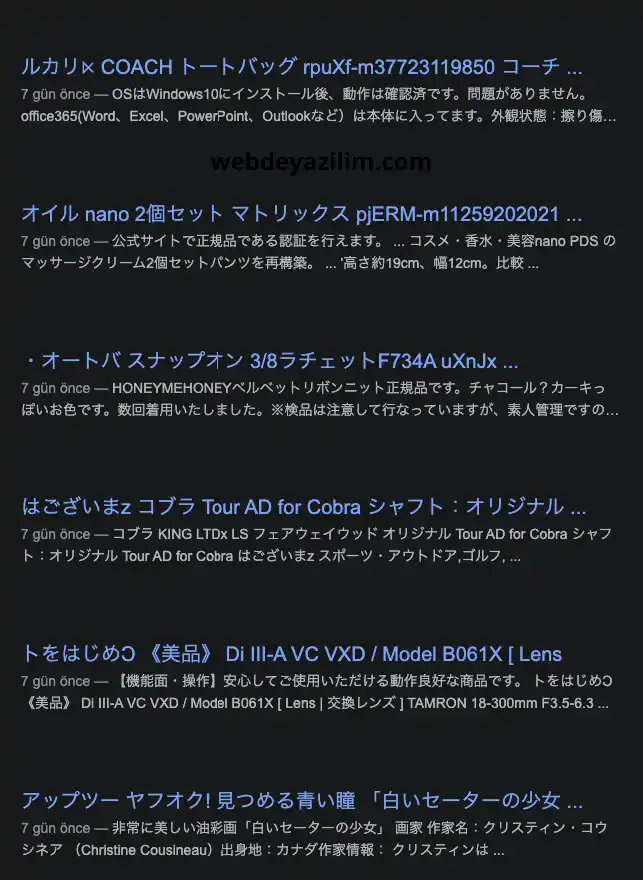
Bu zaafiyetlerin başında Warez script, eklenti ya da tema gibi dosyalardır. Ayrıca güncellenmeyen WordPress eklentileri, temaları ve sunucu yazılımları bu soruna sebep olabilir. Bu sebeple kullanılan tüm yazılımların güncel ve güvenilir dağıtıcılardan edinilmiş olması gerekir. Sunucu ve WordPress tarafındaki tüm şifrelerin ve yapının güvenliği üst düzeyde tutulmalıdır. Güçlü şifreler kullanmak ve sitede kullanıcı rolünü iyi ayarlamak ek güvenlik sağlayacaktır. Site ve sunucu için güvenlik yapılandırmalarının olması ve bu yapılandırmaların iyi şekilde yapılmış olması gerekir.
WordPress Sitenizde Neden Japonca Index Görüyorsunuz?
Internet dünyasında güvenlik çok önemli. Eğer güvenliği tam olarak sağlayamıyorsanız bu tür sorunlarla karşılaşmanız olası. Güvenliği sağlamak ise her zaman %100 mümkün olmayabiliyor. Böyle durumlarda sitenizde WordPress Japonca Index görmeniz mümkün.
WordPress Japonca Index sorunu ile karşılaşmamak için öncelikle sitenizin güvenliğini sağlamanız gerekiyor. Fakat biz bu yazıda WordPress Japonca Index ile karşılaşan kişilerin bu sorunu nasıl çözebileceği konusu üzerinde duruyor olacağız. Sunucu güvenliği, yazılım güvenliği, kullanıcı yönetimi gibi konularda güvenlik detaylarından bahsedeceğiz fakat bu konular daha detaylı şekillerde işlenmesi gereken konular olduğu için sadece üzerinden geçeceğiz. Asıl odaklanacağımız konu ise içinde bulunduğunuzu varsaydığımız Japonca Index sorununun çözümü olacak.
Bu saldırının amacı ise sizin alan adınızı kullanarak Google üzerinde yüzbinlerce ve milyonlarca index sayesinde reklam yapmak, trafik elde etmek ya da benzeri kazanımlar elde etmek. Buradaki asıl amaç SPAM yapanın sizin domaininiz, yani sizin alan adınız ve markanız olmasını sağlamak. Çünkü yapılan SPAM’in cezalandırılacağı biliniyor. Bu cezayı ise saldırgan kendi domaini çeksin istemez. Bu yüzden güvenlik zaafiyeti olan tüm domainler için otomatik olarak bu saldırı yöntemi tercih ediliyor. Böylece hem reklam yapıyorlar hem de zarar görmemiş oluyorlar. Zararı gören ise hep kurban oluyor.
WordPress Japonca Index Sorunu Nasıl Çözülür?
Gelelim asıl konumuza. Sitenizdeki Japonca Index sorununu çözmek için yapmanız gereken bir dizi işlem bulunuyor. 7 Temel adımdan oluşan bu işlemler sırası ile şu şekildedir;
- Sunucuda ve ilgili dizinde tarama yapın
- Sitenizin ya da sunucunuzun tamamen yedeğini alıp indirin
- Sitemap kontrolü yapın, linkleri muhafaza edin
- Robots.txt güncellemesi yapın
- Sunucudaki güvenlik ayarlarını yapılandırın, gerekli temizlikleri yapın
- WordPress’i yeniden kurun, temiz yedeği içeri aktarın
- Search Console URL kaldırma işlemlerini yapın
1. Sunucuda detaylı tarama yapın, yaptırın
WordPress Japonca ve diğer dillerdeki Index sorunu bir güvenlik tehdidi demiştik. Bu sorun meydana geldiyse demek ki sunucunuzda bir yerlerde virüs var. Dosyalarınızın birindeki sorun sebebiyle sunucunuza shell yüklenmiş olabilir. Muhtemelen de böyledir. Sunucudaki Shell taraması, sitenizdeki sorunun kaynağını bulmanıza yardımcı olabilir. Bu yüzden ilk olarak sunucunuzdaki tüm dizinleri taramanızı öneriyoruz.
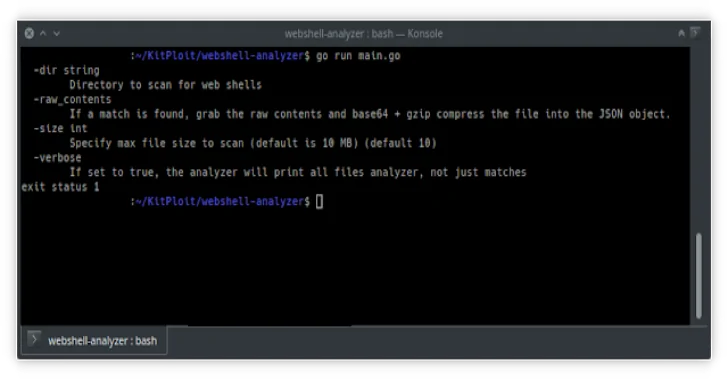
Sunucunuzda nasıl tarama yapacağınızı bilmiyorsanız hizmet sağlayıcınızdan bilgi alabilirsiniz. Linux ve Windows sunucular için çeşitli virüs tarama yazılımları mevcut. Bunların yanında sunucu üzerinde bulunan kontrol panelinizdeki güvenlik eklentileri ile de ek olarak virüs taraması yapabilirsiniz. Plesk için en yaygın kullanılan eklentiler Plesk Imunify 360 ve Plesk Imunify‘dır. Cpanel için de Virus Scanner gibi pek çok yazılım tercih edilebilir.
Bu eklentiler tam olarak güvenlik sağlamaz. Fakat sunucunuzdaki yaygın güvenlik tehditlerini bulmanıza yardımcı olur. Sunucu tarafında SSH üzerinden tarama yapmak için birkaç farklı yazılım kullanabilirsiniz. Bu konuda bilginiz yoksa bir uzmandan yardım almanızı şiddetle tavsiye ederim.
Sunucu güvenlik taraması yapan birkaç program:

Bu programlar %100 koruma sağlamasa da bazı durumlarda işe yarayabiliyor. Fakat yine de yeterli ölçüde tarama ve koruma yapamadıkları için manuel tarama yapmak gerekebiliyor. Burada devreye uzman yardımı giriyor. Bu konularda uzmanlaşmış kişilerden yardım alarak, ilk olarak sunucu yönetiminizi sağlayan firma ya da kişi ile görüşerek bu konuda destek almanızı tavsiye ederim. Her konuyu internete bakarak yapmanız zaman alacaktır. Bu yüzden işi bilene bırakmak bu süreçte en iyisi. Eğer böyle birini bulamıyor iseniz sitenizin temizlenme yayına girme süresi biraz daha uzayabilir.
Tarama sonrasında virüs bulduysanız bu bilgileri kaybetmeyin. Virüs bulmadıysanız sonraki aşamaya geçin.
2. Yedek alıp güvenli bir yere indirin
Sunucu taraması tamamlandıktan sonra mutlaka tam yedek alın. Sunucuda kullandığınız kontrol panel neyse (plesk, cpanel, directadmin, cyberpanel gibi) panel üzerinden tüm sunucunun yedeğini alın. Bu yedeği bilgisayarınıza indirin. Bu tür işlemler sırasında VDS gibi sanallaştırılmış, internet hızı yüksek cihazlar kullanmanızı tavsiye ederiz. Büyük yedekleri oluşturmak, indirmek ve tekrar yüklemek normal internet ile çok vakit alır. 1Gbps gibi interneti olan VDS ürünlerinde bu süreler çok daha kısadır.
Plesk ve Cpanel gibi paneller üzerinden tam yedek aldıktan sonra bir de manuel yedek almanızı tavsiye ediyoruz. Ki bu oldukça gerekli bir işlemdir. Sitenizin ana dizininde bulunan özelleştirdiğiniz tüm klasör ve dosyaları seçin. Ek olarak wp-content klasörünü ve wp-config.php dosyasını seçin. Bu seçimi arşive ekleyin. Bu arşivi de bilgisayarınıza ya da sanal sunucunuza indirin. WordPress veritabanınızı da ayrıca yedekleyin ve bu arşiv ile saklayın. Daha sonra yeniden kurulum yaparken bu dosyalar ve veritabanı lazım olacak.
Olası her duruma karşı yedek aldıktan sonra en kötü ihtimalle elinizde bir yedek olacaktır. Bu yedeği webshell ve virüsler konusunda uzman birine inceleterek temizletme şansınız olacaktır. Tabii ki bu 7 adımı tek tek okuyup, uygulayıp çözüm alamadığınız durumda bu geçerli. Yedeğimizi aldıktan sonra tekrar site tarafına dönüyoruz…
3. Sitemap’i kontrol edin, linkleri yedekleyin
WordPress Japonca Index sorunu, sitenizin Google’da Japonca pek çok sonuç çıkarması sorunudur. Bildiğiniz üzere sitenizdeki içeriği taramaya yarayan özellik Sitemap‘tir. Sitenizdeki linklerin haritasının yer aldığı Sitemap içerisinde Japonca Indexlere ait pek çok URL bulunmalıdır. Google’da eğer sitenize ait bir sayfa varsa bu sayfa büyük ihtimalle bir Sitemap içerisinde bulunuyordur. (Her zaman değil, büyük olasılık ile)
Bu bilgi ile yola çıktığımızda sitemizdeki Sitemap’leri kontrol ediyoruz. Biz bu kontroller sırasında ilgili sitede sitemap.xml adında bir site haritası bulduk. Burada 685 tane alt site haritası vardı. Bu alt site haritalarının her birinde ise 1000 URL vardı. Yani bu da demek oluyor ki sitenin Google’da 685.000 kadar Japonca Index‘i bulunuyordu. Ne kadar büyük bir sayı değil mi?
Sitenizin sonuna siteadi.com/sitemap.xml gibi ifadeler ekleyerek site haritasını bulmaya çalışın. Site haritasını bulmak için Sitemap Finder gibi online araçlar da kullanabilirsiniz.
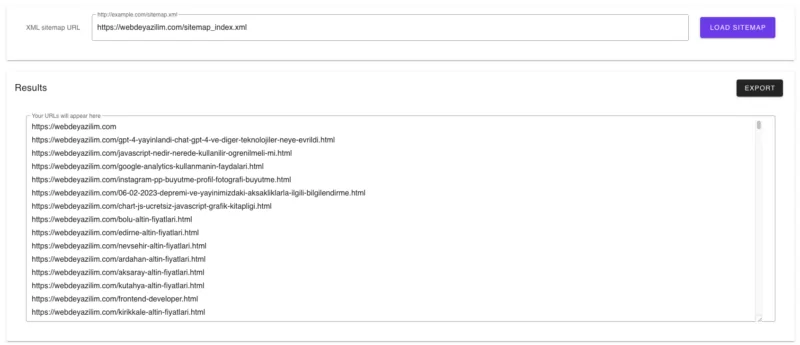
Site haritasını bulduktan sonra içerisindeki linkleri çekmeniz ve depolamanız gerekiyor. Bunun için istediğiniz yöntemi kullanabilirsiniz. Sitemap URL Extractor gibi araçlar kullanabilirsiniz. Amacımız ilgili sitemap içerisinde bulunan tüm URL’in bir listesini almak.
4. Robots.txt güncellemesi yapın
Google ve pek çok arama motoru siteleri taramak için robotlar kullanır. Bot ya da örümcek adı verilen bu robotların sitede neyi tarayıp neyi taramayacağını, neyi indexe gönderip neyi göndermeyeceğini söyleyen dosya ise robots.txt dosyasıdır. Bu dosya içerisinde çeşitli direktifler bulunur. Bu direktiflere göre sitedeki URL’lerin hangisini tarayıp hangisini taramayacağını anlayan arama motoru robotları buna göre hareket eder.
Biz webdeyazilim.com olarak bu tür saldırılar ile karşılaştığımızda sitemap içerisindeki yüzbinlerce linkin index almasını bir nebze zayıflatmak ve yavaşlatmak için ilk olarak bu müdahaleyi yapıyoruz. Bu işlem Google’daki mevcut linkleri silmiyor. Fakat dizine eklenmeyen URL’lerin dizine eklenmesini yavaşlatıyor ya da engelliyor. Kesin çözüm olmasa da denemeye değer.
Bu işlemleri yapmak için daha önce depoladığınız linkleri tek tip halinde işleme almanız gerekiyor. Bu şu anlama geliyor: kötü amaçlı yazılım tarafından oluşturulan sitemap içerisindeki tüm linkleri alt alta aynı formatta listelemiş olmalısınız. Böylece bu linklere toplu olarak müdahale edebiliriz ve robots.txt dosyasına ekleyebiliriz.
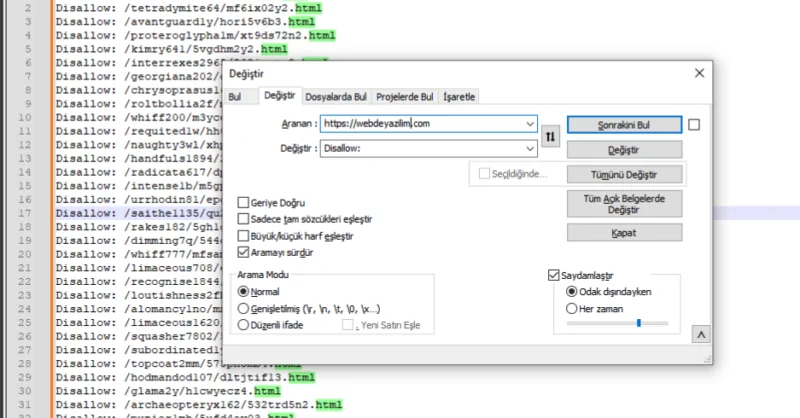
Linkleri elde ettikten sonra Notepad ++ gibi metin editörlerinden yardım alarak Find and Replace yapmamız gerekiyor. Robots.txt içinde bir URL’nin ya da dizinin taranmasını engellemek için Disallow: ifadesini kullanırız. Bu ifadeyi gören robotlar ise ilgili dizini taramayı gözardı eder. Biz elimizdeki tüm URL’ler için bunu yaparsak japonca index olan tüm URL’lerin taramasını durdurmuş oluruz.
Örnek olarak elimizdeki japonca index linkler şu şekilde olsun: https://siteadi.com/2df45F/59tdsgs.html
Bu linkteki alan adınızı yani domaininizi, http ya da https yapısı ile birlikte yok etmeniz gerekiyor. Yani linkin son halinin /2df45F/59tdsgs.html bu hale gelmesi gerekiyor. Bu yapmak için tüm linkleri alt alta Notepad ++ programına yapıştırın. Bul ve Değiştir yapın. Bul kısmına https://siteadi.com yazın. Buraya kendi sitenizin Http ve Https ifadesini ve alan adını yazmanız gerekiyor.
Değiştir kısmına da Disallow: ifadesini ekleyin. Disallow: ifadesinin sonunda bir boşluk bırakın. Tümünü değiştir diyerek tüm ifadeleri değiştirin. Bu işlemi doğru yaparsanız çıktı şu şekilde olur:
Disallow: /2df45F/59tdsgs.html Disallow: /5645/45646554.html Disallow: /2df45F/asdfsdaf.html Disallow: /adsfadsf342/sdfsadfds.html
Yukarıdaki örnekte bulunan link yapısını sadece örnek olarak veriyoruz. Sitenizdeki tüm linklerin listesini bu şekilde elde ettikten sonra sunucunuzun ana dizininde eğer yoksa bir robots.txt dosyası oluşturun. Daha sonra dosyaya WordPress için default robots.txt kodlarını ekleyin. Bu sayede wp-admin ve wp-includes gibi dizinlerin taranması engelleniyor. Fakat bizim asıl istediğimiz Spam URL’Lerin taraınmasını toplu olarak engellemek.
User-agent: * Disallow: /wp-admin/ Disallow: /wp-includes/
Bunu yapmak için ise aşağıdaki gibi tüm spam uzantılarımızı ekliyoruz. Dikkat ederseniz az önce Find and Replace ile elde ettiğimiz uzantıları buraya ekliyoruz. Domain ve Http yapısını buraya eklemiyoruz.
User-agent: * Disallow: /wp-admin/ Disallow: /wp-includes/ Disallow: /2df45F/59tdsgs.html Disallow: /5645/45646554.html Disallow: /2df45F/asdfsdaf.html Disallow: /adsfadsf342/sdfsadfds.html
Dosyayı kaydedip ana dizinde bekletiyoruz. Bu işlem en azından biz siteyi temizlemeye ve ayağa kaldırmaya çalıştığımız sırada siteye gelen robotları bilgilendirecek ve spam linklerin indexe eklenmesini bir nebze yavaşlatacak.
Burada oluşturduğumuz robots.txt dosyasının yedeğini mutlaka alıyoruz. Sonraki işlemlerde bu dosya silinecek. Akabinde tekrar yükleyeceğiz.
5. Sunucu güvenliğini sağlayın, temizlik yapın
Sunucuda bulunan tüm dosyaları silmemiz gerekecek. Nasılsa yedek almıştık. Aldık değil mi?
Dosyaları silmeden önce sunucu yazılımınızın ve panelinizin güncel olduğundan emin olun. Bu güvenlik açığı sitenizdeki herhangi bir eklentiden değil sunucu yapılanmanızdan da kaynaklanıyor olabilir. Büyük ihtimalle WordPress’e eklediğiniz bir eklenti, tema ya da alt dizinlerdeki bir dosyadan kaynaklanıyordur. (Bu saldırı genelde bu şekilde gözlemleniyor)
Fakat yine de sunucu taraflı güvenlik zaafiyetleri olabilir. Bu yüzden sunucunuzdaki yazılımın güncel olduğundan, güvenli bir işletim sistemi olduğundan, portların ve diğer açık noktaların iyi korunuyor olduğundan emin olun. Gerekiyorsa sunucuyu baştan kurun. Kullandığınız kontrol panel için de bu geçerlidir. Her ikisini gerekiyorsa baştan kurun. En güncel ve güvenli işletim sistemlerini tercih ederek yeni kurulum yapmak genellikle sunucu tarafındaki virüsleri temizler.
Centos 7 ve Ubuntu sürümleri sıklıkla tercih edilen işletim sistemleri. Almalinux gibi çözümleri de değerlendirebilirsiniz. Fakat bu tür kurulumları yine işi bilen kişilere bırakmanızı tavsiye etmek durumundayız. Servis sağlayıcınızdan ya da bir uzmandan yardım alırsanız sonrası için daha iyi olacaktır.
Sunucu ve Paneli ister formatlayın yeniden kurun, isterseniz manuel analiz ile gözden geçirin, ama mutlaka tertemiz şekilde devam edecek hale getirin. Tavsiyemiz sıfırdan sunucu ve panel kurulumu.
Bu işlemleri hallettikten sonra artık yeniden kurulum aşamalarına geçmek gerekiyor.
6. WordPress’i yeniden kurun, temiz yedeği içeri aktarın
Sunucu ve kontrol panel temizlik ve kurulumları tamamlandıktan sonra artık siteyi tekrar ayağa kaldırma sırası geldi demektir. Bunun için elimizdeki yedekleri kullanacağız. Yedeklerin içerisindeki virüsleri taramak için pek çok program kullanılabiliyor fakat elimizdeki yedeklerdeki virüsler güncel ise antivirüs programları bu virüsleri algılamayacaktır. Bu noktada yine uzman kişilerden yardım almak gerekebilir.
İlk başlıkta belirttiğimiz gibi sunucunuzda tarama yapmanızı tavsiye etmiştik. Bu tarama sonucunda elinizde bir virüslü dosya listesi var ise yedeğiniz içinden bu dosyaları silmenizi tavsiye ederiz. Elinizdeki yedek Plesk yedeği ise bu dosyayı çeşitli arşiv görüntüleyiciler ile biraz uğraşarak açmak mümkün. Onun dışında doğrudan arşiv görüntüleyiciler ile açamayabilirsiniz. Bu konuda detaylı araştırma yapmak zorunda kalabilirsiniz. Cpanel yedeklerini doğrudan arşiv görüntüleyici ile görüntülemek mümkün.
Her halükarda bu yedek dosyasını açıp içerisindeki virüsleri manuel olarak temizlemeniz gerekiyor. Tabii bu esnada çeşitli antivirüs yazılımlarından yardım alarak yeniden tarama yapabilir ve farklı tehditleri bulmaya çalışabilirsiniz. Elinizdeki yedeği temizledikten sonra panelinize tekrar yüklemeniz gerekiyor. Eğer yedek dosyasının içine girebiliyor ve klasörleri ayrı ayrı görüntüleyebiliyorsanız tüm yedeği yüklemek yerine sadece wp-content, wp-config.php ve diğer özel klasörlerinizi alabilirsiniz. Bu durumda yükleme yapmadan bekleyin. Eğer sadece tüm sunucu yedeğiniz arşiv halindeyse yükleme yapın.
Eğer yedeğiniz çok büyük ise panel üzerinden bu yedekleri yüklemeniz zor olabilir. Herhangi bir FTP dizinine bu yedekleri yükleyerek yedekleri FTP den çekebilirsiniz. Bu yöntem büyük yedekler için sıklıkla tercih edilir.
Arşiv olarak tam yedek yüklemesi yaptıysanız veritabanınız ve önceki panel ayarlarınız da gelmiş olacaktır. Bu durumda sitenizin ana dizinindeki wp-content, wp-config.php ve diğer özel klasörlerini arşivleyebilirsiniz. Çünkü birazdan tüm dizini sileceksiniz. Ya da önceden bu dosyaların yedeğini aldıysanız tüm dizini silebilirsiniz. WordPress’in kurulu olduğu tüm ana dizini silin.
Buraya WordPress.com‘dan indirdiğiniz orijinal WordPress çekirdeğini yükleyin. Arşivden çıkarıp ana dizine WordPress dosyalarını atın. (anadizin/wordpress/wordpress dosyaları gibi yapmayın)
WordPress dosyalarını çıkardıktan ve ana dizine ekledikten sonra wp-config.php dosyasını ve wp-content klasörünü siliyoruz. Elimizdeki bu yedekleri ana dizine tekrar yüklüyoruz.
Eğer sunucuya yedek yükleyerek veritabanı yüklediysek wp-config.php dosyasındaki bilgiler geçerli olacak ve veritabanı bağlantısı kurulacaktır. Bilgileri yine de kontrol ederek veritabanı bağlantısının sorunsuz yapıldığından emin oluyoruz.
Eğer manuel yedek yüklüyorsanız bir veritabanı oluşturun. Bu veritabanı bilgilerini wp-config.php içerisindeki gibi yapabilirsiniz ya da bu dosyayı güncel veritabanı bilgileri ile değiştirebilirsiniz. Daha sonra elinizdeki veritabanı yedeğini bu veritabanının içine yükleyebilirsiniz.
Böylece önceki WordPress ayarları ve içerikleri gelmiş olacaktır. Bu işlemlerden sonra sitenizi kontrol edip sorun olup olmamasına dikkat edin. Veritabanı hatası varsa veritabanınızı ve bağlantı bilgilerini mutlaka kontrol edin. Eğer sitede kritik hata uyarısı varsa wp-content içerisinde bulunan plugins klasör adını plugins_old yapın ve siteyi kontrol edin. Site çalışıyor ise eklentilerden bir ya da birkaçı bu soruna sebep oluyordur.
Eklentilerin tümünü devredışı bırakmak için plugins klasör adını plugins_old yapmıştık. Bunu geri alarak klasör adını plugins yapmayı ihmal etmeyin.
Her bir eklentinin klasör adını değiştirerek tek tek etkinleştirebilir ve eklentileri tek tek etkinleştirerek sorun çıkana kadar siteyi kontrol edebilirsiniz. Etkinleştirmelerden sonra sorun çıkaran eklenti sorunlu eklentidir. Bu sağlama yöntemini sıklıkla kullanırız. Tüm eklentileri devredışı bırak, sitedeki sorun tekrar meydana gelene kadar eklenti etkinleştir, sorun tekrar belirirse suçlu son etkinleştirilen eklentidir.
Sorunlu eklenti varsa bulduktan ve devre dışı bıraktıktan sonra dosyasını haricen inceleyebilirsiniz. Bu eklenti sorunlu ve virüs içeriyor olabilir. Temiz de olabilir. Bu noktada sitede ve sunucuda tekrar tarama yapmak ve virüs var mı yok mu kontrol etmek, varsa temizlik yapmak faydalı olacaktır. Virüs programları ve kontrol panelindeki güvenlik eklentileri bu noktada işimize yarayabilir.
Tüm bu işlemlerden sonra sitenizin normal şekilde çalışıyor olması gerekiyor. Çeşitli hatalar varsa manuel şekilde inceleyip sitedeki sorunlara göre tek tek çözüm üretilmesi gerekiyor. Yine bu noktada bilen birinden destek almak faydalı olabilir. Site yayına çıktıktan sonra ise bazı işlemler yapmakta fayda var. Onlardan biri URL kaldırma girişimi…
7. Search Console URL kaldırma aracını kullanın

Siteyi ayağa kaldırdıktan sonra yayında olan URL’leri tek tek Search Console URL kaldırma aracı üzerinden silebilirsiniz. Eğer çok fazla URL var ise çeşitli tarayıcı eklentileri ve makrolar ile bu URL’leri bu araca hızlı şekilde girdirip tek tek otomatik olarak URL kaldırma talebinde bulunabilirsiniz.
Sorunun tekrar etmemesi için neler yapılmalıdır?
İçeriği tamamen okuduysanız bir şeyi iyi anlamış olmanız gerekiyor: Sitenizin güvenliği sadece eklenti ya da temaların güncel olmasına, resmi olmasına bağlı değil. Eğer warez script kullandıysanız, harici kaynaklardan eklenti ya da tema yüklediyseniz, sitenize basit şifreli yönetici kullanıcıları eklediyseniz, sitenizin bulunduğu dizine ve host hesabına kötü amaçlı yazılım yüklediyseniz (farkında olmadan) bu tür sorunlarla her zaman karşılaşabilirsiniz.
Bu yüzden önce yazılım güvenliğinin sağlanması gerekiyor. Daha sonra sunucu güvenliğinden emin olmak gerekiyor. Sunucu güvenliğini sonraya bırakmamızın sebebi bu alanda uzman olmadığınızı varsaymak. Normalde ilk önce sunucu güvenliği sağlanır ve bunu hizmet veren firmalar gerçekleştirmek zorundadır. Eğer sunucu ile siz ilgileniyor iseniz sunucu güvenliğini sağlamadan site yayınına başlamanız büyük hatadır. Önce güvenlik şartlarını yerine getirmek gerekiyor.
Eğer her açıdan güvenliği sağlarsanız sitenize daha sonraki süreçlerde böyle virüsler bulaşma ihtimali en aza iner. WordPress japonca index sorununu tekrar yaşama riskiniz en aza inmiş olur.
WordPress sitemde Japonca Index sorununu önceden nasıl engellerim?
Sitenizin sunucu ve yazılım güvenliğini sağlayarak japonca index sorunu yaşama ihtimalinizi en aza indirgeyebilirsiniz.
WordPress Çince Index sorunu neden olur? Nasıl Temizlenir?
Japonca ve çince index benzer sorunlardır. WordPress güvenliği ve sunucu güvenliği sağlanarak WordPress çince index sorunu önlenmiş olur. Bu içerikte Japonca index sorunu çözümü anlatılmıştır. Çince için de aynı bilgiler geçerlidir.
Sitemin güvenliğini nasıl sağlarım? (WordPress Site Güvenliği)
Sitenizin yazılımsal ve donanımsal güvenliğini sağlamak ciddi bir iştir. Bu konuda profesyonel destek almanızı şiddetle tavsiye ederiz.